วิธีแสดงภาพและเรียกคืนพื้นที่เก็บข้อมูลของคุณบน Windows ด้วย altWinDirStat
ประเด็นที่สำคัญ
Altwinstat ซึ่งเป็นการทำซ้ำขั้นสูงของ Windirstat มีประสิทธิภาพที่ได้รับการปรับปรุงและอินเทอร์เฟซผู้ใช้แบบกราฟิกที่ได้รับการปรับปรุงเพื่อประเมินการใช้งานดิสก์อย่างมีประสิทธิภาพในขณะที่ระบุการสะสมข้อมูลจำนวนมาก
หากต้องการรับและตั้งค่า altWinDirStat ให้ไปที่พื้นที่เก็บข้อมูลบน GitHub และจัดหารุ่นที่เข้ากันได้กับสถาปัตยกรรมระบบคอมพิวเตอร์ของคุณ เนื่องจากไม่จำเป็นต้องมีขั้นตอนการตั้งค่า คุณจึงสามารถจัดเก็บไว้ในไดเร็กทอรีหรืออุปกรณ์จัดเก็บข้อมูลแบบถอดได้เพื่อการใช้งานแบบพกพา
altWinDirStat ใช้วิธีการโดยตรงในการสแกน Master File Table (MFT) ของอุปกรณ์จัดเก็บข้อมูล ช่วยให้สามารถวิเคราะห์ได้อย่างรวดเร็ว เพื่อให้สามารถเข้าถึง MFT ได้ จำเป็นต้องดำเนินการ altWinDirStat ด้วยสิทธิ์ระดับผู้ดูแลระบบ แอปพลิเคชั่นนี้ใช้เวลาเพียงไม่กี่วินาทีในการตรวจสอบที่เก็บข้อมูลและแสดงสิ่งที่ค้นพบ
Altwinstat ทำหน้าที่เป็นทางเลือกที่มีคุณค่าสำหรับผู้ใช้ที่กำลังมองหาโซลูชันที่มีประสิทธิภาพในการประเมินการใช้งานดิสก์ของคอมพิวเตอร์ แม้ว่า WinDirStat อาจมีข้อบกพร่องบางประการ เช่น ประสิทธิภาพที่ช้าและฟังก์ชันการทำงานที่ซับซ้อน Altwinstat เสนอแนวทางที่คล่องตัวเพื่อแก้ไขข้อบกพร่องเหล่านี้โดยจัดให้มีอินเทอร์เฟซที่รวดเร็วและใช้งานง่ายยิ่งขึ้น
AltwinDirStat แสดงให้เห็นประสิทธิภาพที่โดดเด่นเมื่อเปรียบเทียบกับ WinDirStat ซึ่งเป็นคู่มาตรฐาน โดยมอบความเร็วในการประมวลผลที่เพิ่มขึ้นอย่างมากเมื่อประเมินความจุในการจัดเก็บข้อมูล การสำรวจวิธีการต่างๆ ที่แอปพลิเคชันนี้สามารถช่วยระบุและระบุเอนทิตีข้อมูลขนาดใหญ่ซึ่งใช้พื้นที่จัดเก็บข้อมูลอันมีค่าภายในระบบของคุณเป็นจำนวนมากนั้นคุ้มค่า
วิธีดาวน์โหลดและติดตั้ง altWinDirStat
เริ่มต้นด้วยการไปที่ เพจของ altWinDirStat ที่ GitHub คลิกที่เผยแพร่ทางด้านขวา
ไปที่ด้านล่างของหน้านี้เพื่อค้นหาพื้นที่ที่กำหนดสำหรับสินทรัพย์ ซึ่งอยู่ที่จุดสูงสุดของรายการ เมื่อคุณพบแล้ว ให้ขยายส่วนที่เลือกโดยคลิกที่ไฟล์เพื่อให้คุณสามารถเข้าถึงรูปแบบไฟล์ที่เข้ากันได้กับข้อกำหนดและระบบปฏิบัติการของคอมพิวเตอร์ของคุณ
ฉันทามติทั่วไปคือการเลือกใช้แอปพลิเคชันซอฟต์แวร์รุ่น 64 บิต เว้นแต่ว่าอุปกรณ์คอมพิวเตอร์จะถูกจำกัดให้ใช้งานแอปพลิเคชัน 32 บิต ในกรณีนี้อาจจำเป็นต้องใช้เวอร์ชัน 32 บิต นอกจากนี้ ขอแนะนำให้หลีกเลี่ยงการเลือกเวอร์ชันการดีบักหรือซอร์สโค้ดที่มาพร้อมกัน เนื่องจากมีจุดประสงค์เพื่อนักพัฒนาเป็นหลักมากกว่าผู้ใช้ปลายทาง
แม้ว่า altWinDirStat จะไม่จำเป็นต้องมีการติดตั้ง แต่ขอแนะนำให้จัดเก็บไฟล์ที่ได้รับไว้ในไดเร็กทอรีที่คุณต้องการเรียกใช้งานในภายหลัง นอกจากนี้ การดำเนินการนี้ยังช่วยให้สามารถใช้ซอฟต์แวร์เป็นแอปพลิเคชันแบบพกพาบนระบบคอมพิวเตอร์ใดๆ ได้ด้วยการบันทึกไฟล์ลงในอุปกรณ์จัดเก็บข้อมูลแบบถอดได้ เช่น แฟลชไดรฟ์ USB
altWinDirStat กับ WinDirStat ดั้งเดิม
AltwinDirStat มีความคล้ายคลึงกับ WinDirStat รุ่นก่อนอย่างเห็นได้ชัดเมื่อเริ่มใช้งาน ตรงกันข้ามกับแอปพลิเคชันทางเลือกที่ตรวจสอบก่อนหน้านี้ซึ่งใช้แนวทางที่แตกต่าง AltwinDirSt
AltwinDirstat เป็นการทำซ้ำแบบย่อมาจากรุ่นก่อน โดยมุ่งเน้นไปที่การตรวจสอบปริมาณการใช้ไฟล์และการแสดงสิ่งที่ค้นพบในรูปแบบที่ใช้งานง่าย แทนที่จะรวมความสามารถเพิ่มเติมหรือการปรับปรุงเข้ากับแอปพลิเคชันเริ่มแรก
แม้จะได้รับการอัปเดตบ่อยครั้ง แต่ WinDirStat เวอร์ชันปัจจุบันยังคงล้าหลังในแง่ของความเร็วเมื่อเทียบกับ altWinDirStat ซึ่งได้รับการปรับให้มีประสิทธิภาพสูงสุด
อะไรทำให้ altWinDirStat เป็นตัวเลือกที่ดีกว่า
ประสิทธิภาพของ AltwinDirStat มาจากการตรวจสอบ Master File Table (MFT) ของอุปกรณ์จัดเก็บข้อมูลโดยตรง แทนที่จะข้ามผ่านทุกไฟล์และโฟลเดอร์ภายในอุปกรณ์ดังกล่าว ซึ่งทำหน้าที่เป็นแค็ตตาล็อกที่ครอบคลุมซึ่งดูแลโดยระบบปฏิบัติการสำหรับสื่อจัดเก็บข้อมูลแต่ละชนิด
หากต้องการเข้าถึง Master File Table (MFT) โดยใช้ WinDirStat คุณต้องรันแอปพลิเคชันด้วยสิทธิ์ระดับสูง โดยคลิกขวาที่ไฟล์ปฏิบัติการของ WinDirStat แล้วเลือก “Run as Administrator” จากเมนูบริบท
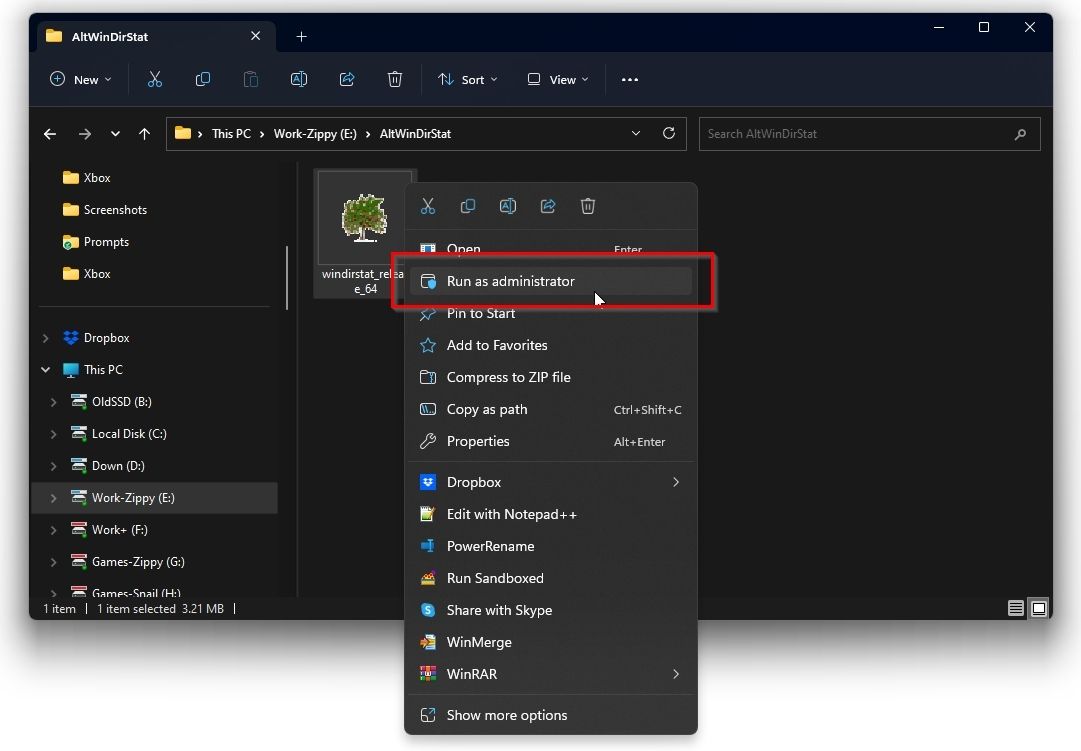
เพื่อให้ได้รับประสิทธิภาพสูงสุดเมื่อใช้ MFT ให้เริ่มการสแกนโดยเลือกไดเร็กทอรีรากของสื่อบันทึกข้อมูลของคุณ แทนที่จะเลือกโฟลเดอร์ย่อยเฉพาะที่อยู่ในนั้น จากนั้น คลิกที่"ตกลง"เพื่ออำนวยความสะดวกในการตรวจสอบตำแหน่งที่เลือกของ altWinDirStat
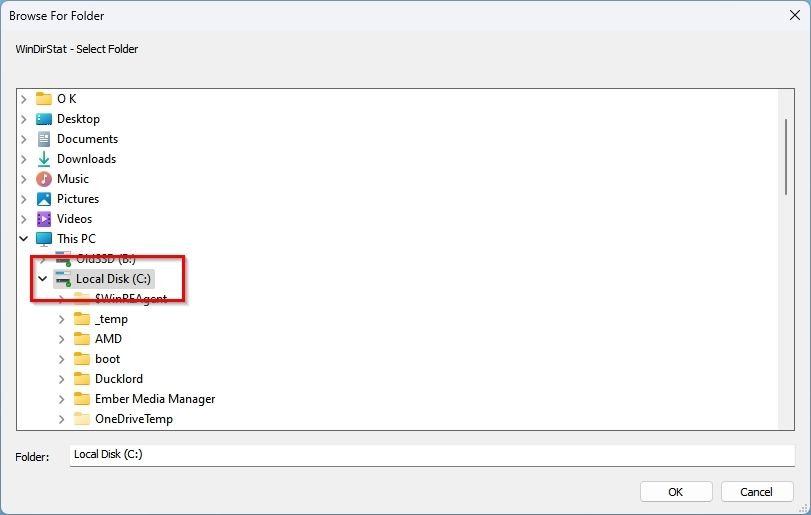
AltwinDirstat ใช้เวลาเพียงไม่กี่วินาทีในการวิเคราะห์ระบบจัดเก็บข้อมูลของตน และนำเสนอผลการวิจัยอย่างรวดเร็วในลักษณะที่กระชับ
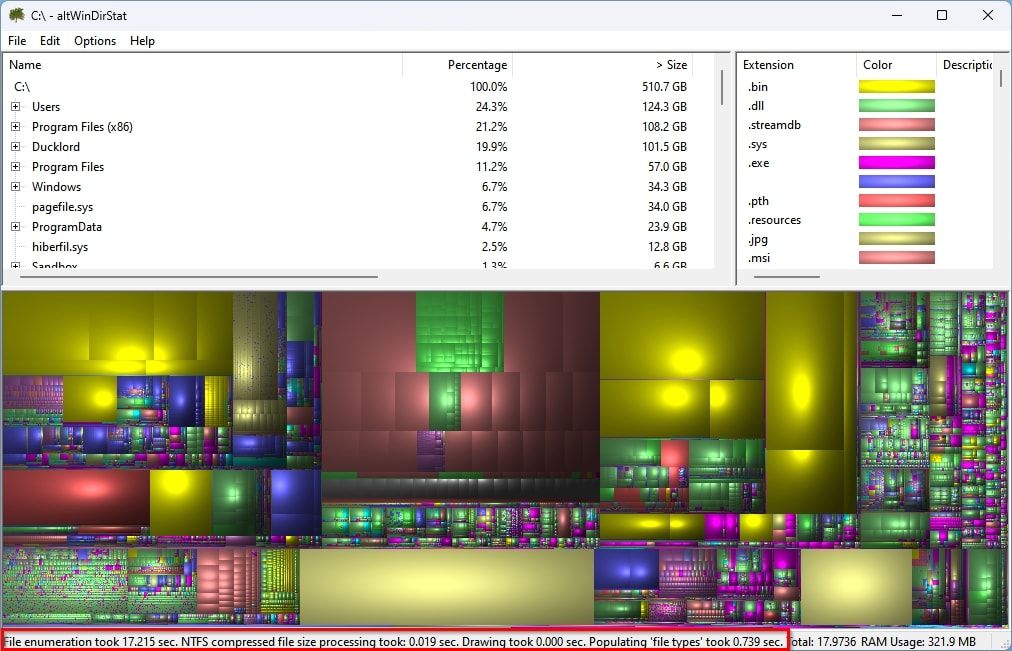
วิธีนำทางมุมมองโฟลเดอร์ของ altWinDirStat
AltwinDirStat ใช้วิธีการทั่วไปในการระบุไฟล์ที่ใช้พื้นที่จัดเก็บข้อมูลส่วนใหญ่ของคุณ โดยใช้"แผงการนำทางแบบต้นไม้"ของแอปพลิเคชันซึ่งอยู่ที่ส่วนบนของอินเทอร์เฟซ
หรืออาจเลือกใช้วิธีที่สะดวกกว่าโดยคลิกที่ส่วนหัวคอลัมน์"ขนาด"เพื่อจัดเรียงรายการตามขนาดไฟล์ วิธีนี้ช่วยลดความจำเป็นในการเลื่อนด้วยตนเอง และอำนวยความสะดวกในการระบุไฟล์ที่ใหญ่ที่สุด
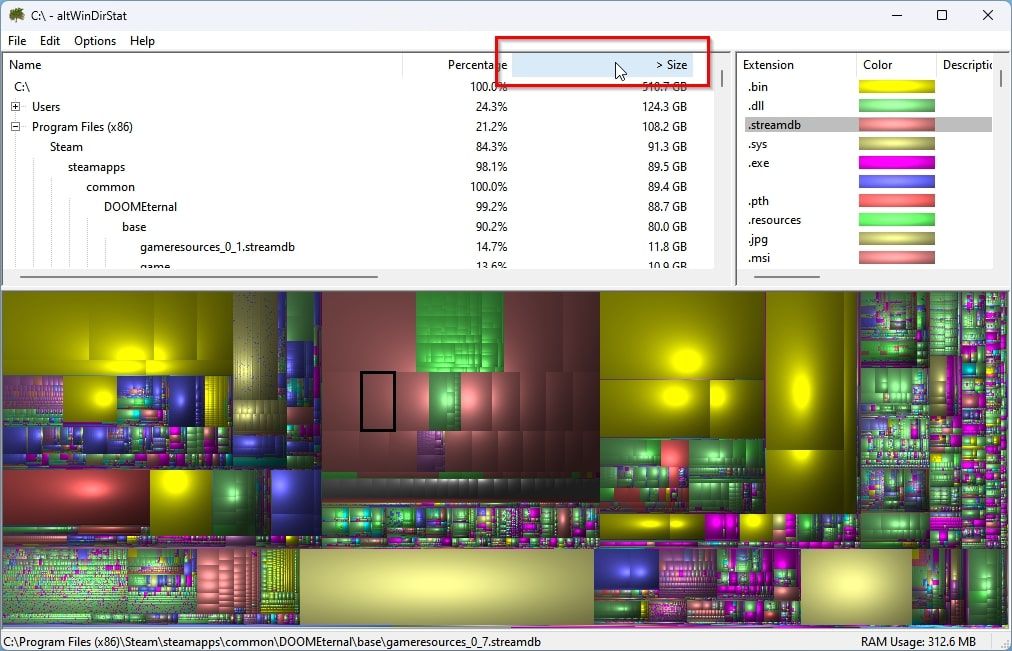
หากคุณต้องการดูไฟล์ที่ใหญ่ที่สุดที่แสดงเป็นอันดับแรกในรายการที่จัดเรียง เพียงคลิกอีกครั้งในคอลัมน์"ขนาด"เพื่อกลับลำดับการจัดเรียง
วิธีใช้ TreeMap ของ altWinDirStat
หนึ่งในคุณสมบัติที่โดดเด่นของ WinDirStat ซึ่งได้รับการจำลองโดยแอพพลิเคชั่นอื่น ๆ ก็คือการแสดงการกระจายขนาดไฟล์แบบกราฟิก Altwin.exe ไม่ใช่ข้อยกเว้นในส่วนนี้ เนื่องจากมันยังแสดงภาพประกอบขนาดไฟล์ด้วย
ส่วนล่างของหน้าต่างจะแสดงการแสดงภาพไฟล์ต่างๆ ที่อยู่ภายในอุปกรณ์จัดเก็บข้อมูลที่วิเคราะห์ ซึ่งแสดงผ่านสี่เหลี่ยมขนาดต่างๆ ที่สอดคล้องกับจำนวนพื้นที่ดิสก์ที่ใช้โดยแต่ละไฟล์ที่เกี่ยวข้อง ไฟล์ที่ใช้พื้นที่ดิสก์มากกว่าจะถูกแสดงด้วยสี่เหลี่ยมขนาดใหญ่ ในขณะที่ไฟล์ที่ใช้พื้นที่น้อยกว่าจะถูกแสดงด้วยไฟล์ที่เล็กกว่า
AltwinDirStat มอบวิธีที่มีประสิทธิภาพในการระบุไฟล์ขนาดใหญ่ในไดเร็กทอรีได้อย่างง่ายดาย การแสดงภาพนั้นจำกัดอยู่เพียงรูปทรงสี่เหลี่ยมที่ขาดข้อมูลเพิ่มเติม อย่างไรก็ตาม เมื่อเลือกสี่เหลี่ยมที่ต้องการ AltwinDirStat จะแสดงเส้นทางไฟล์ทั้งหมดที่ด้านล่างของอินเทอร์เฟซภายในแถบสถานะ
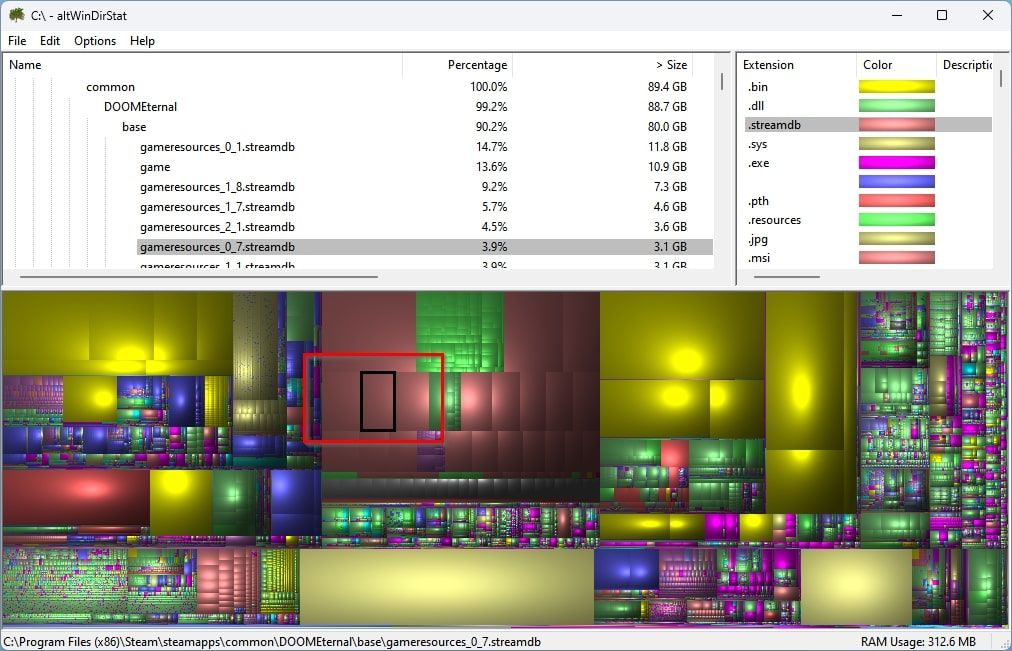
หรืออาจเลือกที่จะคลิกที่สี่เหลี่ยมใดก็ได้เพื่อประโยชน์ในการเลือก นอกจากนี้ WinDirStat จะอัพเดตมุมมองของต้นไม้ที่ปรากฏขึ้นบนหน้าต่างด้านบน โดยในไฟล์"อยู่ด้านหลัง"สี่เหลี่ยมด้านข้างนั้นก็เพิ่งถูกเลือกโดยผู้ใช้ที่ปรากฏขึ้นเช่นกัน
เคล็ดลับและคำแนะนำในการใช้ altWinDirStat
เมื่อดำเนินการคลิกขวาบนไฟล์ข้อมูลจำนวนมาก เราควรจะสามารถกำจัดมันได้อย่างราบรื่นภายในขอบเขตของ altWinDirStat อย่างไรก็ตาม เราสังเกตเห็นว่าฟังก์ชันนี้ถูกปิดใช้งานชั่วคราวระหว่างการทดลองใช้ของเรา
เพื่อเพิ่มพื้นที่เก็บข้อมูลด้วยการลบไฟล์ที่ไม่ต้องการ จำเป็นต้องใช้แอปพลิเคชันแยกต่างหาก เช่น Microsoft Windows File Explorer หรือทางเลือกอื่นที่มีความสามารถขั้นสูงซึ่งเราได้กล่าวถึงไปแล้ว
อีกทางหนึ่ง การนำทางไปยังตำแหน่งเฉพาะภายในโครงสร้างไดเร็กทอรีไม่จำเป็นเมื่อใช้ AltwinDirstat เพียงคลิกที่ไฟล์ที่ต้องการในมุมมองแบบต้นไม้หรือการแสดงภาพกราฟิกของแอปพลิเคชันจะเป็นการเริ่มกระบวนการ ด้วยการกดปุ่ม"CTRL + C"หรือเลือกตัวเลือกเพื่อคัดลอกเส้นทาง ผู้ใช้อาจโอนเส้นทางไฟล์ไปยังเครื่องมือการจัดการไฟล์ที่ต้องการได้อย่างง่ายดายเพื่อให้สามารถเข้าถึงได้ทันที
ค้นหาสิ่งที่กินพื้นที่ดิสก์ของคุณในพริบตา
อันที่จริงในระหว่างการจัดทำบทความนี้ เราได้ทำการทดลองโดยใช้ฮาร์ดไดรฟ์ขนาด 16 เทราไบต์สองตัวที่มี altWinDirStat แอปพลิเคชันนี้แสดงให้เห็นถึงความเร็วและความสามารถในการวิเคราะห์ที่น่าทึ่งโดยการสแกนดิสก์ทั้งสองอย่างรวดเร็ว ระบุเนื้อหา สร้างการแสดงภาพ และนำเสนอผลการวิจัยภายในกรอบเวลาเพียง 25 ถึง 30 วินาที
แม้ว่าการพึ่งพาแอปพลิเคชันภายนอกเพื่อจัดระเบียบไดเร็กทอรีที่ altWinDirStat ค้นพบอาจไม่สะดวก แต่ความเร็วที่โดดเด่นของโปรแกรมช่วยให้แน่ใจว่าข้อเสียเปรียบนี้จะลดลงอย่างมีประสิทธิภาพ